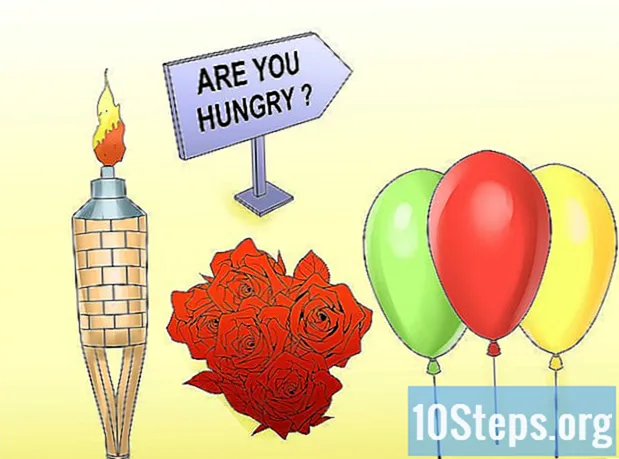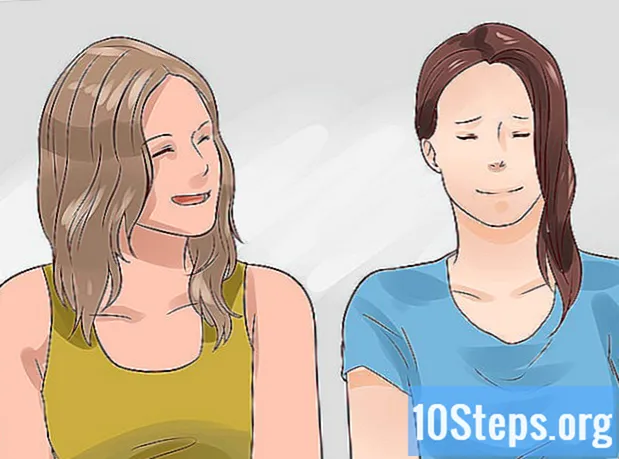Saturs
Pievienojot ierīci Play veikalam, varat piekļūt visam vecās ierīces saturam, piemēram, videoklipiem, mūzikai, grāmatām un citiem pirkumiem. Lai ātri pievienotu tos, kuriem ir Android operētājsistēma, pierakstieties ar to pašu Google kontu. Play veikalā nav iespējams iekļaut viedtālruņus un planšetdatorus, izņemot Android, tāpēc process nedarbojas iOS vai Windows Phone.
Soļi
1. metode no 2: Android ierīces pievienošana
- Jaunajā viedtālrunī vai planšetdatorā pieskarieties lietotnei “Iestatījumi”. Jūs varat izmantot vienu un to pašu Google kontu vairākās ierīcēs, lai ikviens varētu piekļūt pirkumiem no Play veikala.
- Lietojumprogrammu sarakstā atrodiet sadaļu "Iestatījumi".
- Pieskarieties “Konti”. Tiks parādīti visi, kas pašlaik ir saistīti ar Android.
- Atlasiet “Pievienot kontu”, lai tiktu parādīti visi, kurus var saistīt.
- Izvēlieties "Google", lai ierīcei varētu pievienot Google profilu.
- Pierakstieties ar to pašu Google kontu. Ievadiet pieteikšanās informāciju kontam, kas būtu saistīts ar ierīci; nav šķēršļu šī paša profila izmantošanai vairāk nekā vienā Android ierīcē.
- Atveriet Play veikalu. Jums var būt nepieciešams izvēlēties pareizo kontu piekļuvei, ja ir saistīts vairāk nekā viens.
- Pieskarieties pogai Izvēlne (☰) ekrāna augšējā kreisajā stūrī. Parādīsies Play veikala izvēlne ar blakus esošo aktīvo Google kontu.
- Pārliecinieties, ka nesen pievienotais konts ir redzams. Jums to vajadzētu redzēt ekrāna augšējā kreisajā stūrī; pretējā gadījumā pieskarieties aktīvajam profilam, lai mainītu to uz pareizo.
- Apmeklējiet Play veikala sadaļu Pirkumi, lai skatītu visus ar jūsu kontu saistītos lietotņu pirkumus. Atrodiet to, vispirms pieskaroties pogai Izvēlne (☰) sadaļā Konts un pieskarieties cilnei Pirkumu vēsture.
2. metode no 2: kontu pievienošana planšetdatorā Kindle Fire
- Iegūstiet visus piederumus, lai instalētu Play veikalu vietnē Kindle Fire. Sākumā jums būs nepieciešams Windows dators un USB kabelis; pēc veikala instalēšanas jums būs piekļuve visām Android lietotnēm, tostarp pirkumiem, kas veikti citās ierīcēs ar to pašu operētājsistēmu.
- Pieskarieties lietotnei Kindle Fire “Settings”, lai tai piekļūtu.
- Lai parādītu papildu preferences, izvēlieties "Ierīces opcijas".
- Ja vēl neesat to izdarījis, septiņas reizes pieskarieties sērijas numuram; parādīsies sadaļa “Izstrādātāja opcijas”.
- Pieskarieties pogai, kas atrodas tieši virs, lai piekļūtu papildu iestatījumiem.
- Aktivizējiet opciju "Iespējot ADB", lai iekurt varētu savienot un pārvaldīt, izmantojot komandrindu.
- Pievienojiet savu iekurt datoram, izmantojot USB kabeli. Sistēmai Windows automātiski jāielādē un jāinstalē pareizie draiveri. Ja viss ir pievienots vienmērīgi, izlaidiet nākamo soli.
- Ja nepieciešams, manuāli instalējiet “Google USB draiveri”. Iespējams, ka Windows bez kļūdām neatklās Kindle Fire, kā rezultātā draiveri netiks pievienoti. Lai tos iegūtu, rīkojieties šādi:
- Iegūstiet USB draiveri no Google, noklikšķinot šeit.
- Pēc lejupielādes iegūstiet ZIP failu. Vienkārši veiciet dubultklikšķi uz tā un atlasiet “Extract”.
- Atveriet ierīču pārvaldnieku, nospiežot taustiņu ⊞ Uzvari un rakstīt devmgmt.msc
- Sadaļā "USB kontrolieri (universālā sērijveida kopne)" ar peles labo pogu noklikšķiniet uz "Fire" un izvēlieties "Atjaunināt draiveri".
- Norādiet, ka atjaunināšana jāveic ar tikko izvilktajiem failiem.
- Lejupielādējiet skriptu, kas izmantots Play veikala instalēšanai. Tas tikai automatizē lielo komandu sarakstu, ko lietotājs var veikt, un tam nav vīrusu vai ļaunprātīgas programmatūras. Piekļūstiet šai vietnei un lejupielādējiet failu “Amazon-Fire-5th-Gen-Install-Play-Store.zip”.
- Izvelciet ZIP failu, veicot dubultklikšķi uz tā un izvēloties "Izvilkt visu". Sadaļā “Lejupielādes” tiks izveidota jauna mape, kurā būs nepieciešamie faili.
- Atveriet šo mapi un palaidiet "skriptu". Atcerieties, ka tas tika izveidots, iegūstot ZIP; veiciet dubultklikšķi uz “1-Install-Play-Store.bat”, un parādīsies komandu uzvednes logs.
- Apstipriniet ADB instalēšanu uz Kindle Fire. Pēc skripta palaišanas operētājsistēmā Windows jums tiks lūgts atļaut ADB izmantot Fire; jums būs jāatbloķē, lai pieņemtu.
- Sāciet instalēšanu datorā. Nospiediet taustiņu 2 Komandu uzvednes logā instalējiet “Google Play Services” un “Google Play Store”.
- Pēc pieprasījuma restartējiet planšetdatoru. Instalēšanas beigās komandu uzvednes logā tiks lūgts restartēt Kindle Fire; turiet pogu “Ieslēgt un izslēgt” un pieskarieties “Labi. Tiklīdz tas noliek klausuli, aktivizējiet to vēlreiz.
- Pēc restartēšanas sāciet Play veikalu. Jums būs jāpiesakās.
- Pierakstieties, izmantojot savu Google kontu. Tas tiks izmantots tāpat kā piekļuvei Gmail vai jums ir citās Android ierīcēs.
- Pagaidiet, līdz Play veikals tiks atjaunināts. Kopā ar “Google Play Services” tā fonā lejupielādēs jaunākos iestatījumus; tas var aizņemt 10 līdz 15 minūtes. Izmaiņas nevar atrast, kamēr neatstājat Play veikalu un neatverat to vēlreiz.
- Izmantojiet Play veikalu, lai instalētu jebkuru Android lietotni. Tagad, kad tas ir pievienots Kindle Fire un jūs jau esat pierakstījies ar savu kontu, varēsiet lejupielādēt un instalēt jebkuru tā lietotni, piemēram, Chrome vai Hangouts.
- Ja parādās paziņojums par Google Play pakalpojumu atjaunināšanu, apstipriniet, ka vēlaties to veikt, un jūs tiksiet novirzīts uz servisa veikalu. Lai sāktu procesu, atlasiet Atjaunināt.
Padomi
- Ierīci ar Windows Phone vai iOS operētājsistēmu Play veikalā nav iespējams pievienot.